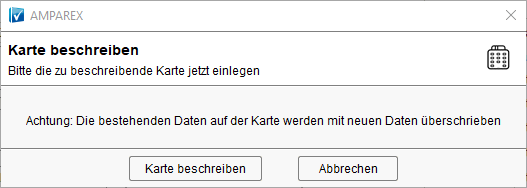Ansicht aller in AMPAREX gespeicherten Daten zu der Person, welche gerade angemeldet ist. Je nach Berechtigung, können Sie diese ergänzen oder anpassen. Die Daten selber zu dieser Person wird beim Mitarbeiter gepflegt (siehe auch → Mitarbeiter | Filialverwaltung.
Lösungen
Funktionsleiste
Maskenbeschreibung
Person
| Feld | Beschreibung |
|---|---|
| Anrede | Auswahl der Anrede: Herr oder Frau. |
| Titel | Eingabe eine Titels des Mitarbeiters (z. B. Dr., med. Prof. etc.). |
| Vorname | Vorname des Mitarbeiters gefolgt vom Namenszusatz (z. B. von). |
| Nachname | Nachname des Mitarbeiters. |
| Geburtsdatum | Geburtsdatum des Mitarbeiters. |
| Kürzel | Kürzel des Mitarbeiters. Dieses wird in verschiedenen Tabellen angezeigt und protokolliert. Hier sollten 2-3 Zeichen verwendet werden (mehr Zeichen sind möglich). |
| Signatur | Verschiedene Dokumente wie z. B. das Angebot oder die Rechnung werden: Mit freundlichen Grüßen und der Signatur am Ende gedruckt. Hier kann der Mitarbeiter seine eigene Signatur festlegen. |
| Wurde beim Start der Haken zur Anzeige des Tipp des Tages entfernt erscheinen dieser beim nächsten Start nicht mehr. Hier kann das erscheinen der Tipps wieder aktiviert werden. |
| Wird eine neue Version von AMPAREX eingespielt, wird ein Dialog mit den Releasenotes (Änderungen) beim Start von einmal AMPAREX angezeigt. Dieses Verhalten kann im Dialog aus- oder über die Option wieder angeschaltet werden. Ferner können die Releasenotes (Dialog) erneut über das Hilfe-Menü aufgerufen werden. |
Arbeitsverhältnis
| Feld | Beschreibung |
|---|---|
| Arbeitsverhältnis | Diese Daten werden vom Administrator Zentral gepflegt (siehe auch → Mitarbeiter | Filialverwaltung). |
Benutzer
| Feld | Beschreibung | ||||
|---|---|---|---|---|---|
| Benutzer | Dieser Name wird vom Administrator Zentral gepflegt (siehe auch → Benutzerkonto | Filialverwaltung). | ||||
| Möglichkeit sein Passwort zu ändern. Dabei wird das 'alte' Passwort zur Änderung benötigt. Das Passwort muss dabei den angezeigten Passwortrichtlinien entsprechen. Zusätzlich kann eine Email-Adresse oder Mobilfunknummer zum zurücksetzen des Passwortes hinterlegt werden (siehe unten → 'Mobil / Email'). | ||||
Mobil / Email | Hinterlegt man eine Mobilfunknummer oder Email-Adresse, kann darüber das Passwort zurück gesetzt werden, wenn man dieses vergessen hat. Mit der dahinter liegenden Schaltfläche wird ein 6stelliger Bestätigungscode zur Verifizierung zugeschickt. Dieser kann nur einmal verwendet werden und dient zur Kontrolle, dass man auf die Mobilfunknummer oder Email-Adresse Zugriff hat. Den Code gibt man in den erscheinenden Dialog zur Bestätigung ein.
| ||||
| Möglichkeit seine Mitarbeiterkarte neu mit seinen Mitarbeiterdaten zu 'codieren'. Hierbei wird der Vorname, der Nachname und das Passwort (verschlüsselt) auf die Karte geschrieben/codiert. Ist die Mitarbeiterkarte im Kartenleser gesteckt, klicken Sie auf diese Schaltfläche, um die Karte mit dem gewähltem Benutzer zu beschreiben (codieren). Hierbei ist ggf. das Passwort des Benutzers nötig. Hinweis Die Mitarbeiterkarten (eine oder mehrere) inkl. Rollerclip bestellen Sie direkt im AMPAREX Webshop. Mögliche Varianten sind entweder mit einem Dummy Foto oder Sie senden uns ein Passfoto des Mitarbeiters. Setzen Sie sich hierfür mit dem AMPAREX Support in Verbindung. | ||||
| Für die AMPAREX Mobile Anwendung (nur im Anwendungstyp: THERAPIE) kann eine schnelle Entsperrung oder ein Benutzerwechsel über einen numerischen PIN-Code erfolgen. Die Länge des PIN-Code kann zwischen 4 (Standard) und max. 8 Stellen eingestellt werden (siehe auch → Sicherheit | Filialverwaltung). Die PIN-Codes werden aus Sicherheitsgründen vom System vorgegeben um absichtliche einfache Ziffernfolgen zu vermeiden und um zu verhindern, dass die Fehlermeldung bei bereits vorhandenem PIN-Code dem Benutzer signalisiert, dass dieser PIN-Code bereits vergeben und gültig ist. |